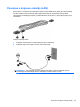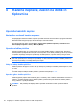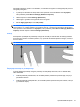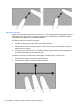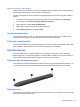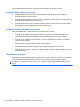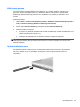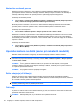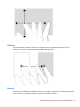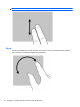HP EliteBook 2740p User Guide - Windows 7
Table Of Contents
- Funkcije
- Uporaba tabličnega računalnika
- Omreženje
- Uporaba brezžičnih naprav (samo pri nekaterih modelih)
- Ikone za brezžično povezavo in za omrežje
- Upravljanje nastavitev brezžičnega vmesnika
- Uporaba gumba za vklop in izklop brezžične naprave
- Uporaba programske opreme Wireless Assistant (samo pri izbranih modelih)
- Uporaba programa HP Connection Manager (samo pri izbranih modelih)
- Uporaba krmilnikov operacijskega sistema
- Uporaba omrežja WLAN
- Uporaba modula HP Mobile Broadband (samo pri nekaterih modelih)
- Uporaba brezžičnih naprav Bluetooth (samo pri izbranih modelih)
- Odpravljanje težav z brezžično povezavo
- Uporaba modema (samo pri nekaterih modelih)
- Povezava v krajevno omrežje (LAN)
- Uporaba brezžičnih naprav (samo pri nekaterih modelih)
- Kazalne naprave, zaslon na dotik in tipkovnica
- Uporaba kazalnih naprav
- Uporaba peresa
- Uporaba zaslona na dotik (samo pri nekaterih modelih)
- Uporaba tipkovnice
- Uporaba HP Quick Launch Buttons (gumbov za hitri zagon HP)
- Odpiranje nadzorne plošče z gumbi za hitri zagon
- Uporaba funkcije HP QuickLook
- Uporaba funkcije HP QuickWeb
- Uporaba vgrajene številske tipkovnice
- Večpredstavnost
- Upravljanje porabe
- Nastavljanje možnosti porabe
- Uporaba zunanjega napajanja
- Uporaba napajanja iz akumulatorja
- Iskanje informacij o akumulatorju v Pomoči in podpori
- Uporaba orodja Preverjanje akumulatorja
- Prikaz preostale napolnjenosti akumulatorja
- Vstavljanje ali odstranjevanje akumulatorja
- Polnjenje akumulatorja
- Podaljšanje časa praznjenja akumulatorja
- Upravljanje stopenj praznega akumulatorja
- Prepoznavanje stopenj praznega akumulatorja
- Razreševanje stopnje praznega akumulatorja
- Razreševanje stopenj praznega akumulatorja, ko je na voljo zunanji vir napajanja
- Razreševanje stopenj praznega akumulatorja, ko je na voljo napolnjeni akumulator
- Razreševanje stopenj praznega akumulatorja, ko ni na voljo noben vir napajanja
- Razreševanje stopnje praznega akumulatorja, ko se računalnik ne more preklopiti iz stanja mirovanja
- Umerjanje akumulatorja
- Ohranjanje zmogljivosti akumulatorja
- Shranjevanje akumulatorja
- Odlaganje izrabljenega akumulatorja
- Zamenjava akumulatorja
- Preizkušanje napajalnika
- Zaustavljanje računalnika
- Pogoni
- Zunanje naprave
- Zunanje pomnilniške kartice
- Pomnilniški moduli
- Varnost
- Zaščita računalnika
- Uporaba gesel
- Uporaba varnostnih funkcij orodja Computer Setup
- Uporaba protivirusne programske opreme
- Uporaba programske opreme požarnega zidu
- Nameščanje pomembnih posodobitev
- Uporaba programa HP ProtectTools Security Manager (samo pri nekaterih modelih)
- Nameščanje varnostnega kabla
- Posodobitve programske opreme
- Varnostno kopiranje in obnovitve
- Orodje Computer Setup
- Program MultiBoot
- Upravljanje in tiskanje
- Navodila za čiščenje
- Stvarno kazalo
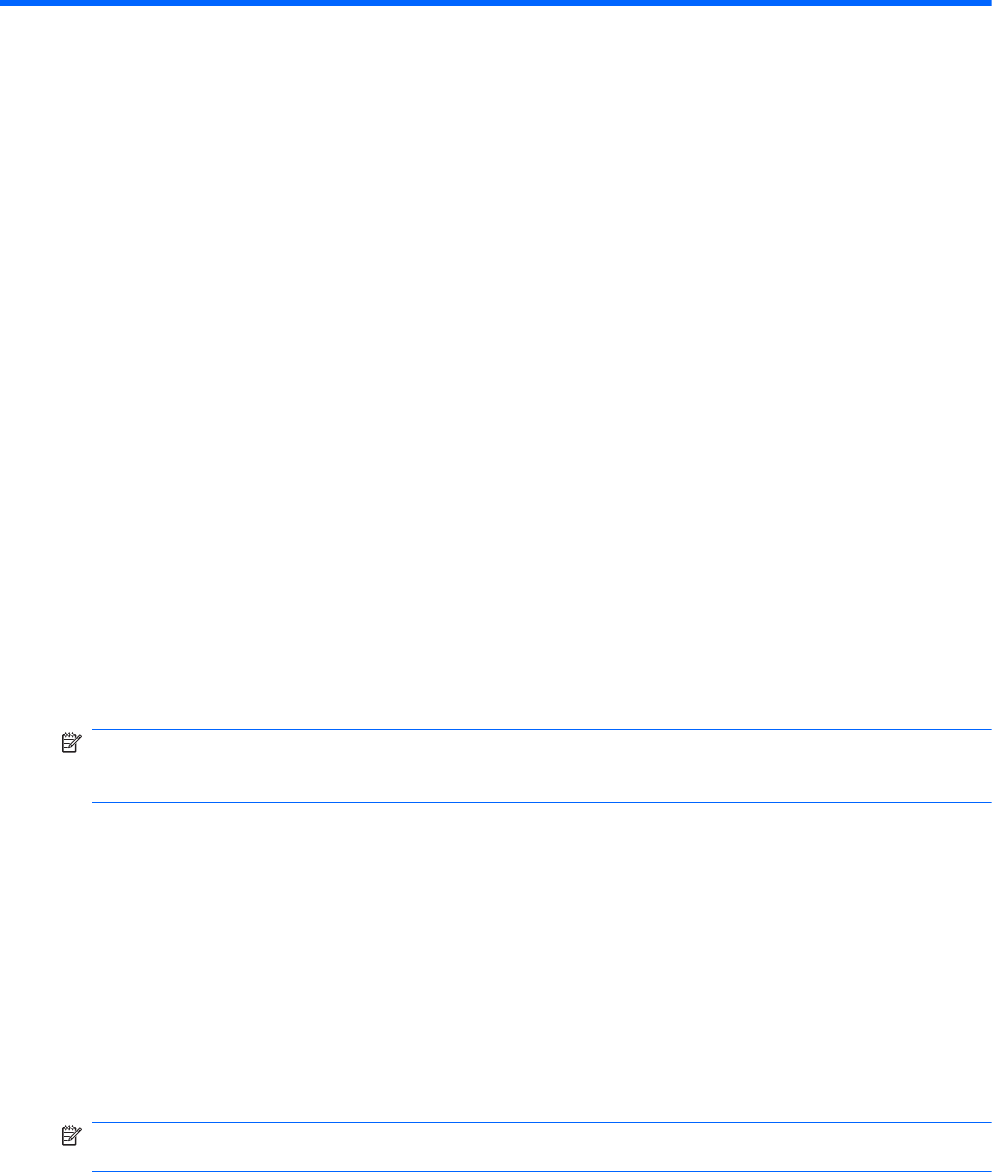
4 Kazalne naprave, zaslon na dotik in
tipkovnica
Uporaba kazalnih naprav
Nastavitev možnosti kazalne naprave
Za prilagajanje nastavitev kazalne naprave uporabite možnost Lastnosti miške v programu Windows.
Nastavite lahko konfiguracijo tipk, hitrost klikanja in možnosti kazalca.
Da odprete lastnosti miške, izberite Start > Control Panel (Nadzorna plošča) > Hardware and
Sound (Strojna oprema in zvok) > Mouse (Miška).
Uporaba sledilne ploščice
Kazalec premikate tako, da s prstom drsite po površini sledilne ploščice v želeno smer. Gumbe na
sledilni ploščici uporabljate tako kot tipke na zunanji miški. Če se želite pomikati gor ali dol po zaslonu
z uporabo navpičnega območja za pomikanje na sledilni ploščici, s prstom drsite po črti gor ali dol.
OPOMBA: Če premikate kazalec s pomočjo sledilne ploščice, morate najprej dvigniti prst z nje in
šele nato postaviti prst na območje za pomikanje. Če samo zdrsnete s prstom s sledilne ploščice na
območje za pomikanje, se funkcija drsenja ne vključi.
Vklop in izklop sledilne ploščice
Sledilno ploščico vklopijo že v tovarni. Ko je območje za pomikanje na sledilni ploščici dejavno, lučka
ne sveti.
Če želite vklopiti ali izklopiti sledilno ploščico, pritisnite funkcijski tipki fn + f5.
Uporaba gibov sledilne ploščice
Sledilna ploščica podpira veliko različnih gibov, s katerimi je delo s slikami ali besedilom enostavno in
zabavno. Če želite aktivirati gibe na sledilni ploščici, postavite dva prsta hkrati na sledilno ploščico,
kot je prikazano v spodnjih razdelkih.
OPOMBA: Gib pomikanja ali ščipanja lahko uporabite na katerem koli delu površine sledilne
ploščice.
40 Poglavje 4 Kazalne naprave, zaslon na dotik in tipkovnica